在日常或专业场景中,往往需从图片中提取文字,WPS2019的截图取字功能对此大有裨益,适用于网页或各类图片。以下指南将演示如何运用WPS2019进行截图取字操作。
1、 双击打开WPS文件,如下图所示打开PPT文档。2点击选项卡“特色应用”,展开“特色应用”选项卡。
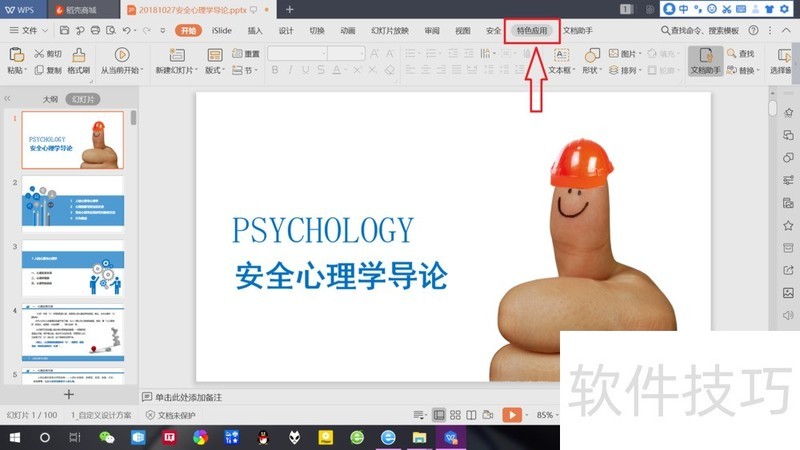
3、 点击“截图取字”或按快捷键“Ctrl+Alt+S”,调用“截图取字”功能。
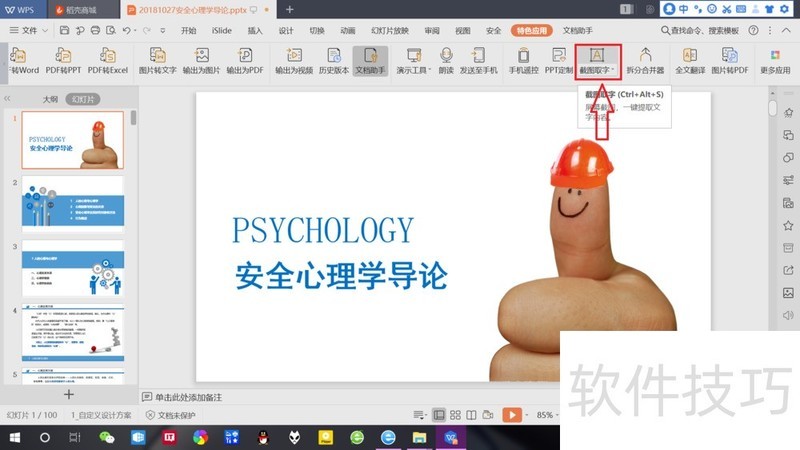
4、 点击绘制“截图区域”,如下图所示。
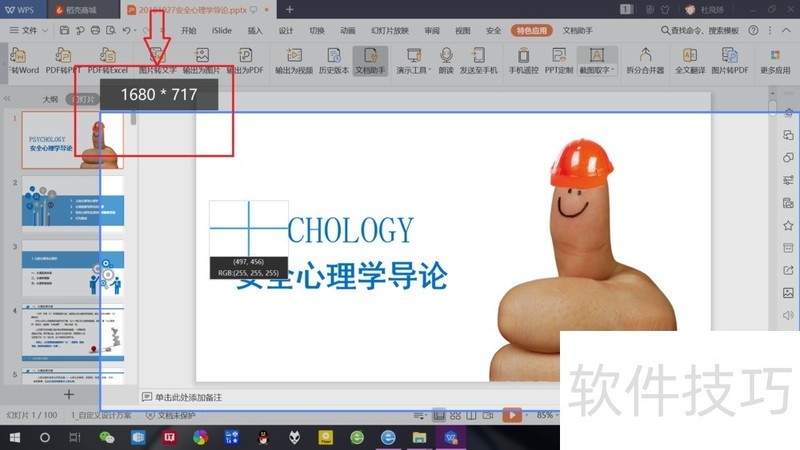
文章标题:如何使用WPS2019进行“截图取字”?
文章链接://www.hpwebtech.com/jiqiao/209230.html
为给用户提供更多有价值信息,ZOL下载站整理发布,如果有侵权请联系删除,转载请保留出处。
- 上一问:WPS幻灯片中如何给文本框填充底色
- 下一问:office2013电话激活具体步骤
相关软件推荐
其他类似技巧
- 2024-08-24 15:18:02如何使用WPS2019进行“截图取字”?
- 2024-08-24 15:17:02WPS幻灯片中如何给文本框填充底色
- 2024-08-24 15:14:02WPS2019将文字转换为表格 添加到表格
- 2024-08-24 15:12:02WPS中如何插入关系图?
- 2024-08-24 15:11:02wps怎么把图片放到表格里面
- 2024-08-24 15:10:02WPS文字如何打印彩色文档?
- 2024-08-24 15:08:02WPS 文档中的文字字符间距如何调整
- 2024-08-24 15:06:02wps————万以上的数字转换成单位
- 2024-08-24 15:01:01wps文字中如何进行竖着打出文字
- 2024-08-24 14:55:02WPS2019如何关闭自动更新和热点新闻推荐?
金山WPS Office软件简介
WPS大大增强用户易用性,供用户根据特定的需求选择使用,并给第三方的插件开发提供便利。ZOL提供wps官方下载免费完整版。软件特性:办公, 由此开始新增首页, 方便您找到常用的办公软件和服务。需要到”WPS云文档”找文件? 不用打开资源管理器, 直接在 WPS 首页里打开就行。当然也少不了最近使用的各类文档和各种工作状... 详细介绍»









